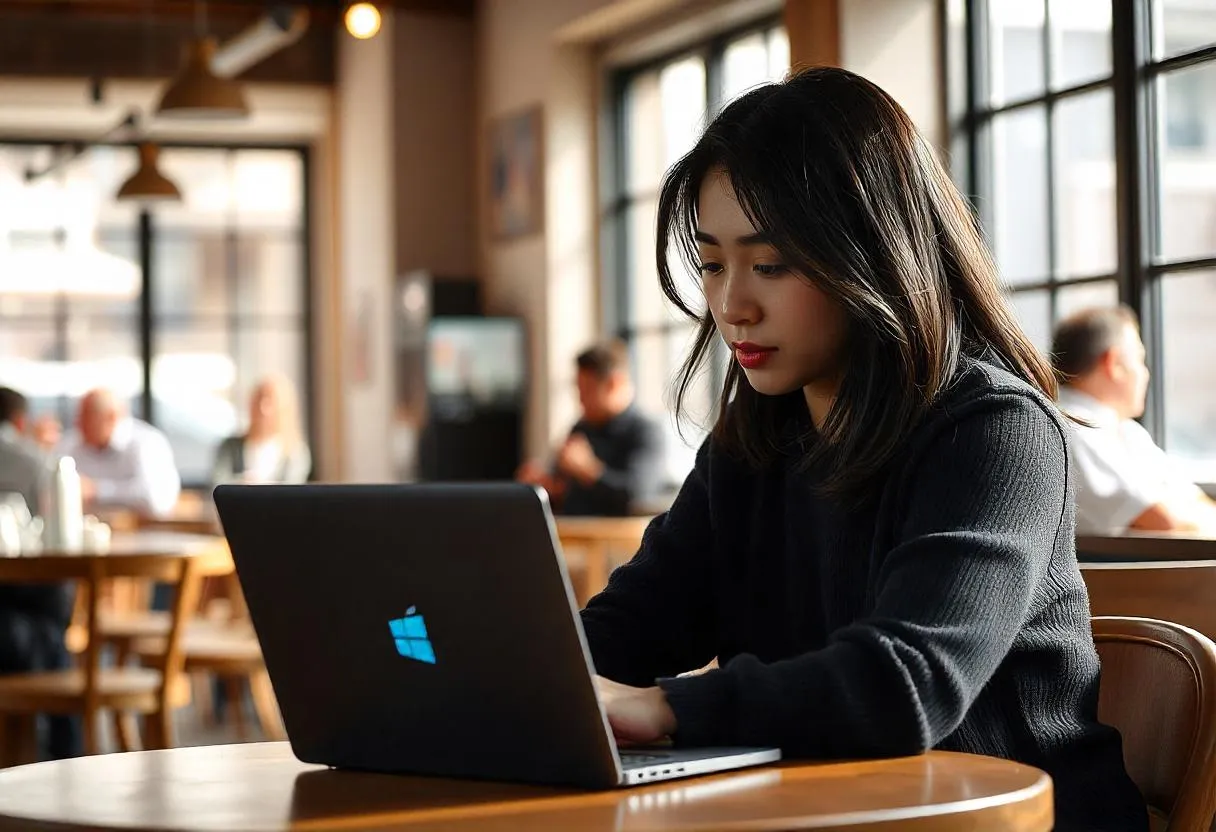Muchos usuarios de Windows 10 se han encontrado con errores y problemas al instalar la reciente actualización KB5043064, generalmente con el código de error 0x80070643, el mismo que aparece en problemas con la instalación de algunas otras actualizaciones recientes (como KB5034441, cuando la causa del error fue la sección de recuperación).
En esta guía te explico cómo solucionar los errores de actualización KB5043064 en Windows 10 si los has encontrado.

Métodos sencillos
Primero, algunos métodos sencillos para solucionar el error 0x80070643 u otros al instalar la actualización KB5043064. No hay garantía de que funcionen, pero no te tomará mucho tiempo a diferencia del método del siguiente apartado, que funciona con mayor probabilidad, pero puede tardar varias horas.
Los principales métodos «rápidos» que en algunos casos ayudan a resolver el problema:
- Ejecuta la línea de comandos como administrador y ejecuta las siguientes comandos en orden
dism /Online /Cleanup-Image /RestoreHealth sfc /scannow
net stop bits net stop wuauserv net stop appidsvc net stop cryptsvc ren C:WindowsSoftwareDistribution SoftwareDistribution.old ren C:WindowsSystem32catroot2 Catroot2.old net start bits net start wuauserv net start appidsvc net start cryptsvc
También hay un artículo separado en el sitio web sobre cómo solucionar errores en Windows Update Center, pero si los 3 puntos anteriores no funcionaron, lo más probable es que tenga que recurrir al siguiente método para resolver el problema.
«Actualización in situ» para corregir el error de instalación de KB5043064
El método que funciona para la mayoría de los usuarios de Windows 10 que han encontrado el error 0x80070643 al instalar KB5043064 es lo que se llama «Actualización in situ», que elimina los daños de la mayoría de los componentes del sistema. Puedes realizarlo de dos maneras:
- Descargar la herramienta Media Creation Tool desde el sitio web oficial, ejecutarla y, en la etapa de selección de acción, elegir la opción «Actualizar este equipo ahora». Sin embargo, muchos usuarios de Rusia han informado recientemente de que la herramienta muestra un error al iniciarse.
- Descargar un archivo ISO de la misma versión de Windows 10 que está instalada en su computadora, montarlo en el sistema, ejecutar setup.exe desde la imagen conectada y realizar la «instalación» con la opción «Guardar archivos, configuración y aplicaciones» activada (en esencia, se realizará lo mismo que en el caso anterior).